Visual Studio 2010 を使用したダンプファイルのデバッグ方法
Visual Studioで作成したアプリケーションでリリース後にエラーが発生した場合、クラッシュダンプファイルを使用してデバッグすることができます。ダンプファイルを作成する方法に関しては下のページを参照して下さい。
参考:ダンプファイルを生成する方法ダンプファイルのデバッグについては一般的にはWinDbgを使用する方法がよく知られていますが、ここでは Visual Studio 2010 を使用して簡単にデバッグする方法について説明しています。
まず、事前に下記を準備しておきます
- ビルドの際に生成されたシンボルファイル一式(拡張子が.pdb)
- ビルドした時点でのソースコード
- エラーの際に生成されたダンプファイル
- Visual Studio 2010 がインストールされたPC(通常はビルドしたPC)
シンボルファイルに関しては、リリースビルドした際の Release フォルダをそのままバックアップを取っていれば問題ありません。
次に、ダンプファイルとシンボルファイルをすべて同じフォルダにコピーしてダンプファイルをダブルクリックで開きます。(※Visual Studio 2010 が起動しない場合は、「プログラムから開く」→「Visual Studio 2010」を選択します)
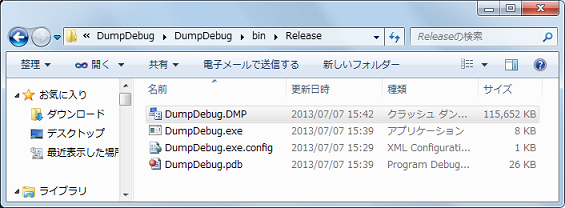
Visual Studio 2010 が起動するので、「アクション」の「混合でデバッグ」を選択します。
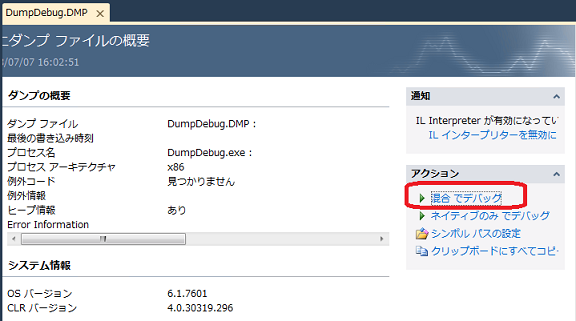
上手く行けば、普段デバッグしている時と同じ画面でアプリケーションがクラッシュした位置を特定してデバッガが止まってくれます。
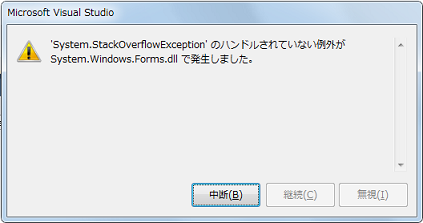
マネージコードのスタックが上手く表示されない場合、シンボルの設定で「すべてのシンボルを読み込む」を実行することで表示される場合があります。
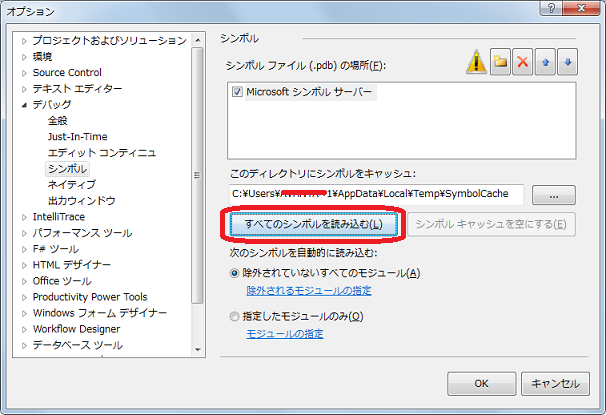
使用環境: Visual Studio 2010
C# メニューリスト
- 二重起動・多重起動を禁止
- Enumの使い方(まとめ)
- AESで暗号化
- プロセス間通信(IPC)
- プロセス間通信(IPC) 一定時間で自動的に切断されてしまう
- プロセス間通信(IPC) 異なるユーザー間で接続できない
- C# SQL Server 2005でデータの変更を監視する
- Form_Loadでcatchされなかった例外が無視される
- VS2010 タブを閉じるの位置を右端にまとめる
- メソッドスタブの生成でコードを自動生成する
- TimeSpanをFormat指定して文字列に変換
- 独自クラスの配列や List<T> を任意にソートする
- List<T> 任意の項目を削除・抽出・変換する
- LINQ to SQL で LEFT OUTER JOIN をシンプル記述する
- LINQ to SQL で Distinct して OrderBy する
- 非同期デリゲート処理(BeginInvoke)での例外を捕捉する
- ダンプファイルを生成する方法
- Visual Studio 2010 を使用したダンプファイルのデバッグの方法
- プロパティグリッドの表示順を定義順にソートする
- プロパティグリッド Enum型 以外でドロップダウンリストを表示
- ExcelやVB6で作成したActiveX(COMコンポーネント)を利用する
- Dictionary<T> の使い方(まとめ)
- 配列の初期化方法について
- WCFを使用したプロセス間通信
- Blowfishによる暗号化
- VS2013 VS2015 メソッド定義の上に現れる「0個の参照」(CodeLens)
- FTPでダウンロード/アップロード
- ZIPファイルへの圧縮と展開
- マルチスレッド(非同期)処理(Taskクラス)
- C# パスワードを暗号化して保存する(PBKDF2)
- C# switch case の特徴と使い方(まとめ)